Partilhar um documento
Quando partilha o seu documento com outras pessoas e lhes dá permissão para editar, as alterações de todas as pessoas são efetuadas no mesmo documento.

-
No canto superior direito, acima do friso, clique em Partilhar > Partilhar.
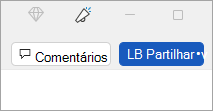
-
Guarde o seu documento no OneDrive, se ainda não o tiver feito.
Nota: A janela Partilhar é apresentada se o seu documento não estiver atualmente guardado no OneDrive. Selecione a opção OneDrive e, em seguida, atribua um nome ao seu documento e selecione OK.
-
Introduza os endereços de e-mail das pessoas com quem pretende partilhar e escolha a permissão que pretende dar.
-
Se quiser, escreva uma mensagem e selecione Enviar.
As pessoas com quem está a partilhar receberão os seus e-mails, com uma ligação para o seu documento.
-
No canto superior direito, acima do friso, clique em Partilhar.
-
Introduza os endereços de e-mail das pessoas com quem pretende partilhar e escolha a permissão que pretende dar.
-
Escreva uma mensagem, se quiser, e clique em Enviar.
As pessoas com quem está a partilhar receberão os seus e-mails, com uma ligação para o seu documento.
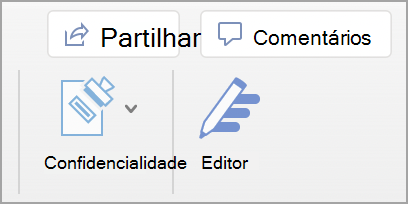
-
No canto superior direito, selecione Partilhar.
-
Selecione Guardar para guardar o documento na cloud para partilhar.
-
Selecione Enviar uma Cópia.
Nota: Pode escolher enviar a cópia como um Documento do Word, PDF ou HTML.
-
Selecione Enviar por E-mail como Anexo.
Nota: Também tem a opção de selecionar para partilhar com Outlook,AirDrop, Correio, Mensagens, Notas, e Mais (quaisquer extensões que tenha instalado no seu Mac).
-
Escolha um fornecedor de conta de Correio.
-
Preencha o e-mail com convidados, adicione uma nota opcional e envie.
Nota: Se não tiver a sessão iniciada num fornecedor de Correio, terá de iniciar sessão.










